Recenzja wtyczki Optimus WordPress : Wtyczka do optymalizacji obrazu
Opublikowany: 2016-07-30Obrazy są kluczową częścią Twojej witryny/bloga. Infografika to naprawdę świetna technika przyciągania większej liczby osób do Twojej witryny. Pinterest, Instagram, Facebook, Twitter umożliwiają korzystanie z obrazów. Zdecydowanie zaleca się używanie co najmniej jednego obrazu do każdego pisanego artykułu.
To prosta rekomendacja: używaj obrazów (polecanego obrazu, zrzutów ekranu, infografiki) do każdego artykułu, który piszesz online. To sprawi, że będzie bardziej atrakcyjna.
Istnieje prosty powód SEO obrazu: obraz otoczony powiązanym tekstem ma lepszą pozycję pod kątem słowa kluczowego, dla którego jest zoptymalizowany. Więcej szczegółów na temat SEO obrazu później. SEO obrazu Yoast
Gdy odwiedzający odwiedza Twoją witrynę, może to chwilę potrwać, w zależności od tego, jak duża jest Twoja strona internetowa. W szczególności w przypadku obrazów im większy rozmiar pliku, tym dłużej trwa ładowanie strony internetowej.
Nigdy nie przesyłaj dużych obrazów, może to spowodować, że Twoja witryna będzie zbyt wolna, a odwiedzający natychmiast ją opuści. Amazon odkrył, że jeśli ich strony spowalniają o 1 sekundę, tracą 1,6 miliarda dolarów rocznie.
Jak zoptymalizować swoje obrazy
Dostępnych jest wiele darmowych i premium wtyczek do optymalizacji obrazu WordPress. Możesz zainstalować darmową wersję, aby zoptymalizować swoje obrazy.
Jeśli nie chcesz instalować wtyczki, możesz skorzystać z darmowej usługi optymalizacji obrazu online, takiej jak compressor.io.
Optimus – Recenzja wtyczki WordPress Image Optimizer
Optimus to darmowa wtyczka do optymalizacji obrazu WordPress od zespołu KEYCDN. Przejdź do Wtyczki> Dodaj nowy i wyszukaj Optimus i zainstaluj tę bezpłatną wtyczkę do optymalizacji obrazu.
Wtyczka optymalizacji obrazu Optimus może zmniejszyć rozmiar przesyłanych plików multimedialnych. W zależności od obrazu i formatu (jpg, png) możliwe są redukcje do 70%.
Dzięki kompresji obrazu można zapisać kilka kilobajtów na obraz — te oszczędności pozytywnie wpływają na wydajność/szybkość witryny. W rezultacie optymalizacja obrazów może często przynieść największe oszczędności bajtów i poprawę wydajności witryny.
Ustawienia Optimusa
Aby wyświetlić wszystkie ustawienia wtyczki Optimus, przejdź do Ustawienia > Optimus . Tutaj możesz zobaczyć zrzut ekranu strony Ustawienia Optimus.
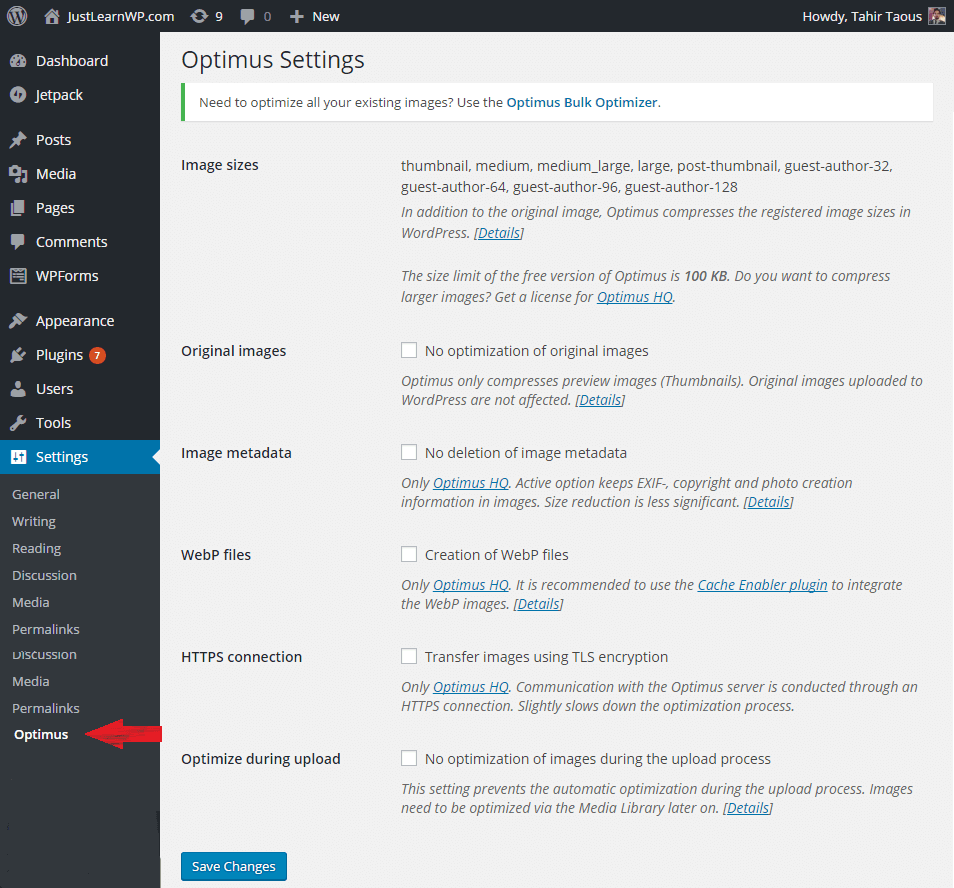
Ustawienia rozmiaru obrazu
Optimus (1.3.2 lub nowszy) wyświetla listę zarejestrowanych rozmiarów obrazów, które są tworzone przez WordPress. W moim przypadku miniatura, średnia, średnia_duża, duża, post-miniaturka, gość-autor-32, gość-autor-64, gość-autor-96, gość-autor-128 są zarejestrowanymi rozmiarami obrazu.
Nie kompresuj oryginalnych obrazów
Jeśli nie chcesz kompresować/optymalizować oryginalnych obrazów, wybierz opcję Bez optymalizacji oryginalnych obrazów.
Gdy włączona jest opcja Bez optymalizacji oryginalnych obrazów, Optimus kompresuje tylko obrazy podglądu (miniatury) i zawsze pomija oryginalne obrazy.
Ustawienia metadanych obrazu
W ustawieniach domyślnych wtyczka Optimus usunie wszystkie metainformacje z obrazu, aby zapewnić najbardziej wydajną możliwą optymalizację obrazu.
Opcja „Bez usuwania metadanych obrazu” wyłączy czyszczenie danych, aby zachować wszystkie metadane przechowywane w obrazie.
UWAGA: Tylko Optimus HQ (29 USD/rok) Aktywna opcja zachowuje w obrazach informacje o EXIF, prawach autorskich i tworzeniu zdjęć.
Tworzenie plików WebP
WebP to format obrazu opracowany przez Google w 2010 roku. Format umożliwia użytkownikom zapisywanie obrazu w formacie stratnym lub bezstratnym. Google odważnie twierdziło, że format kompresji jest wydajny, twierdząc, że może on być nawet o 34% mniejszy niż odpowiednik pliku JPEG lub PNG. Źródło Zamzar
Pliki obrazów WebP są znacznie mniejsze, co jest wyraźną zaletą dla wydajności witryny, ale wersja Optimus Free nie pozwala na tworzenie plików WebP. Będziesz musiał kupić Optimus HQ (29 USD/rok).
Połączenie HTTPS: przesyłanie obrazów przy użyciu szyfrowania TLS
Darmowa wersja wtyczki optymalizacji obrazu Optimus nie pozwala na korzystanie z funkcji połączenia HTTPS. Będziesz musiał kupić Optimus HQ (29 USD/rok).
Jeżeli opcja Przesyłaj obrazy przy użyciu szyfrowania TLS jest aktywna, komunikacja z serwerem Optimus odbywa się przez połączenie HTTPS. Co nieco spowalnia proces optymalizacji obrazu.
Optymalizacja podczas przesyłania Brak optymalizacji obrazów podczas procesu przesyłania
Ta funkcja zapobiegnie automatycznej optymalizacji obrazu podczas procesu przesyłania, a później będziesz musiał zoptymalizować obrazy ręcznie za pomocą Biblioteki multimediów.

Funkcja optymalizacji wszystkich obrazów
Po aktywacji wtyczki Optimus możesz zoptymalizować wszystkie swoje obrazy za pomocą opcji Optimus Bulk Optimizer. Przejdź do Narzędzia > Optymalizuj wszystkie obrazy. Aby zoptymalizować wszystkie obrazy, możesz kliknąć przycisk Optymalizuj wszystkie obrazy.
Optimus znalazł 48 obrazów w Twojej bibliotece multimediów WordPress i zajęło to około 5 minut. Ale nie wszystkie moje obrazy zostały zoptymalizowane ze względu na ograniczenie rozmiaru (tylko 100 KB) wersji darmowej.
Optimus nie wyświetla rozmiaru zoptymalizowanych obrazów (przed i po optymalizacji).
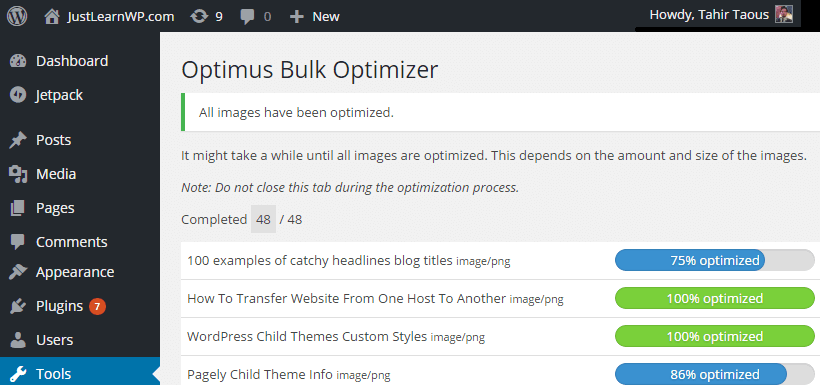
Test centrali Optimus
* Optymalizator zbiorczy Optimus kompresuje wszystkie obrazy, które nie zostały jeszcze skompresowane w Twojej bibliotece multimediów WordPress.
Zaleca się uruchomienie zbiorczej optymalizacji obrazu z aktywowaną wersją Optimus HQ (29 USD/rok) ze względu na ograniczenia rozmiaru wersji bezpłatnej.*
Otrzymałem również klucz Optimus HQ, po dodaniu klucza wrzuciłem 3 nowe obrazy, ale Optimus HQ nie zoptymalizował żadnego obrazu. Nie było żadnej różnicy między rozmiarem obrazu.
Próbowałem również użyć Optimus Bulk Optimizer, ale Optimus nie zoptymalizował 2 nowych obrazów (1,07 MB i 235 KB JPEG). Optimus skompresował trzeci obraz, ale nie było dużej różnicy w wielkości pliku (przed 810 kB po 654 kB).
Następnie użyłem usługi optymalizacji obrazu online compress.io, aby skompresować trzeci obraz i wynik był niesamowity. Zmniejszenie rozmiaru pliku o 81% oznacza, że ostateczny rozmiar zoptymalizowanego obrazu (810 KB) wyniósł 158 KB.
Czy powinieneś używać wtyczki Optimus?
Szczerze mówiąc, ta wtyczka ma darmową wersję, ale nie sądzę, że warto ją instalować. Powinieneś używać tej wtyczki tylko wtedy, gdy twoje obrazy są mniejsze niż 100 KB. Metadane obrazu, tworzenie plików WebP i połączenie HTTPS to funkcje Optimus HQ (29 USD rocznie).
Normalne obrazy, zrzuty ekranu i inne obrazy na blogu mają zawsze więcej niż 100 KB. Zrobiłem zrzuty ekranu kilku stron internetowych (tylko widoczna część). Zobacz rozmiar nieskompresowanych zrzutów ekranu.
- Strona główna Google – 41,9 KB
- Strona wyszukiwania Google – 115 KB
- Strona główna WordPressa – 153 KB
Oznacza to, że darmowa wersja wtyczki Optimus nie kompresuje twoich zrzutów ekranu i innych obrazów bloga (więcej niż 100 KB). To zależy od Ciebie, użyj innej wtyczki do optymalizacji obrazu, usługi online lub zapłać za wersje pro.
Dostępnych jest wiele innych darmowych wtyczek WordPress, takich jak WP Smush, które pozwalają skompresować wszystkie standardowe obrazy internetowe o rozmiarze 1 MB lub mniejszym.
Imagify to kolejna darmowa wtyczka do optymalizacji obrazu dla WordPress i możesz optymalizować za darmo 25 MB obrazów (około 250 obrazów) co miesiąc.
Ceny Optimusa
Dostępna jest również darmowa wersja, ale jeśli naprawdę chcesz korzystać z tej wtyczki, musisz kupić Optimus HQ (29 USD rocznie) i Optimus HQ PRO (149 USD rocznie), aby zoptymalizować obrazy, kompresując obrazy PNG lub JPG o wielkości 5 MB lub mniejszej.
Której wtyczki do optymalizacji obrazu należy użyć?
Nie polecam żadnej wtyczki do optymalizacji obrazu WordPrss, chyba że masz dużo dużych obrazów na swoim blogu, które spowalniają twój blog i musisz je zoptymalizować. Ponieważ ręczna optymalizacja setek obrazów nie jest łatwa.
Jeśli zamierzasz użyć 2 lub 3 obrazów w każdym poście na blogu, zawsze korzystaj z usługi optymalizacji obrazu online, takiej jak compress.io, która pozwala zoptymalizować wszystkie standardowe obrazy (JPEG – PNG – GIF i SVG) o wielkości 10 MB lub mniejszej.
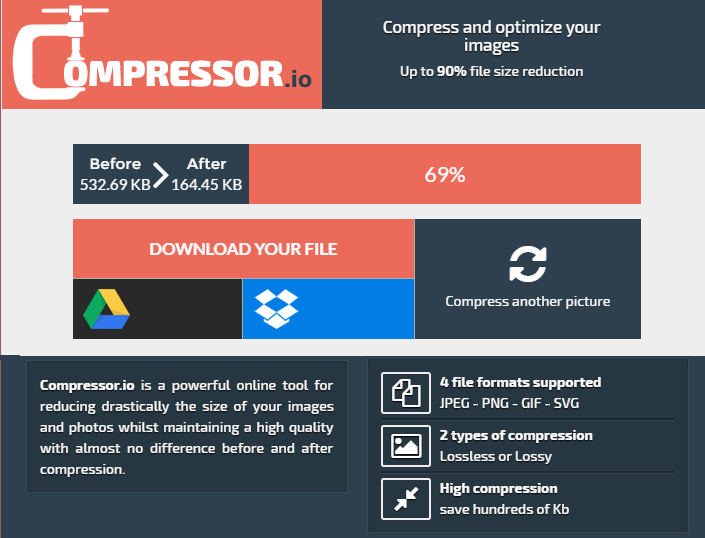
Używam compress.io od kilku miesięcy i jest to jedna z najlepszych internetowych usług kompresji obrazu.
Ostatnie słowa
To jest moja szczera recenzja wtyczki Optimus WordPress. Użyłem mojego lokalnego serwera programistycznego do zainstalowania i przetestowania tej wtyczki. WAMP Server 3 i WordPress 4.4 w systemie Windows 8.
Jeśli korzystasz z tej wtyczki, podziel się swoimi poglądami i dodaj swoje komentarze poniżej.
